xp系统自动登陆设置方法

方法一、
运行gpedit.msc
管理模板,系统,双击,显示“关闭事件跟踪程序”,点上已禁用
“开始→运行”输入control userpasswords2
然后进入“用户账户”操作窗口
取消对“要使用本机,用户必须输入用户名及密码”项的选择。在接下来弹出的对话框中输入你想让电脑每次自动登录的账户名及其密码。
单击开始→运行,输入”rundll32 netplwiz.dll,UsersRunDll”(不带引号),然后在User Accounts中取消”Users must enter a user name and password to usethis computer”,单击”OK”,接着在弹出的对话框中输入你想自己登陆的用户名和密码即可。
方法二、
1. 单击“开始”,单击“运行”,键入 regedit,然后单击“确定”。
2. 找到以下注册表项:
HKEY_LOCAL_MACHINESOFTWAREMicrosoftWindowsNTCurrentVersionWinlogon
3. 在使用您的帐户名和密码的情况下,双击“DefaultUserName”项,键入您的用户名,然后单击“确定”。
4. 双击“DefaultPassword”项,在“数值数据”框下键入密码,然后单击“确定”。
如果没有 DefaultPassword 值,则创建该值。为此,请按照下列步骤操作:
1. 在注册表编辑器中,单击“编辑”,单击“新建”,然后单击“字符串值”。
2. 键入 DefaultPassword 作为数值名称,然后按 Enter 键。
3. 双击新创建的项,然后在“数值数据”框中键入密码。
如果未指定 DefaultPassword 字符串,Windows XP 会自动将 AutoAdminLogon 注册表项的值从 1 (True) 更改为 0 (False) 以禁用 AutoAdminLogon 功能。
5. 双击“AutoAdminLogon”项,在“数值数据”框中键入 1,然后单击“确定”。
如果没有 AutoAdminLogon 项,则创建该项。为此,请按照下列步骤操作:
1. 在注册表编辑器中,单击“编辑”,单击“新建”,然后单击“字符串值”。
2. 键入 AutoAdminLogon 作为数值名称,然后按 Enter 键。
3. 双击新创建的项,然后在“数值数据”框中键入 1。
6. 退出注册表编辑器。
7. 单击“开始”,单击“重新启动”,然后单击“确定”。
当计算机重新启动并且 Windows XP 启动后,便可以自动登录。
若要跳过自动登录过程并以其他用户身份登录,请在注销后或在 Windows XP 重新启动后按住 Shift 键。请注意,此过程只适用于首次登录。要对以后的注销强制使用此设置,管理员必须设置以下注册表项:
HKEY_LOCAL_MACHINESOFTWAREMicrosoftWindowsNTCurrentVersionWinlogon
数值:ForceAutoLogon
类型:REG_SZ
数据:1
声明: 除非转自他站(如有侵权,请联系处理)外,本文采用 BY-NC-SA 协议进行授权 | 嗅谱网
转载请注明:转自《xp系统自动登陆设置方法》
本文地址:http://www.xiupu.net/archives-318.html
关注公众号:
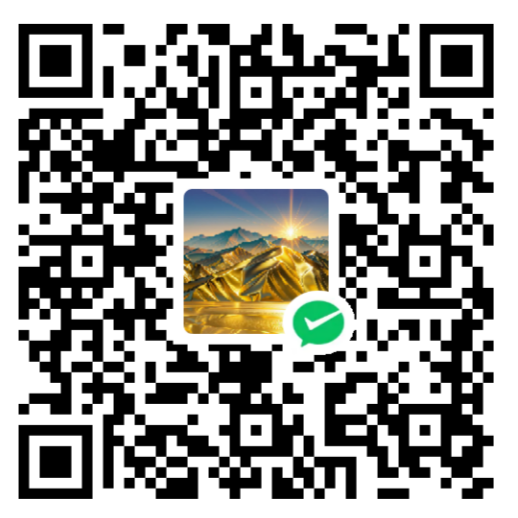 微信赞赏
微信赞赏 支付宝赞赏
支付宝赞赏
